Descubre tu siguiente juego favorito
Preguntas más frecuentes
Visita las regiones Xbox para obtener detalles sobre la disponibilidad en el mercado.
Puedes jugar en una PC Windows. Consulta las páginas de detalles de cada juego para confirmar si las especificaciones de tu equipo y la versión del sistema operativo cumplen los requisitos mínimos establecidos por el desarrollador. Es posible que algunos juegos requieran la actualización más reciente de Windows.
Los juegos no se eliminarán de tu disco duro hasta que tú los elimines, incluso si se han quitado del catálogo de PC Game Pass. Sin embargo, cuando un juego se quite del catálogo de PC Game Pass, tendrás que comprar una copia digital desde la app Xbox o la Microsoft Store, insertar un disco u obtener otro tipo de derecho para seguir jugando.
Visita Xbox.com o la app Xbox en tu dispositivo Windows para consultar el catálogo de juegos más recientes y obtener más información sobre PC Game Pass. Cada mes, las actualizaciones para el catálogo de PC Game Pass se compartirán a través de los canales de redes sociales de Game Pass. Los juegos se agregarán y quitarán del catálogo con el tiempo.
Para comenzar a jugar en PC, los miembros de Xbox Game Pass Ultimate y PC Game Pass primero tendrán que vincular sus cuentas de Xbox y EA, y asegurarse de tener la app de EA instalada en su PC. La app de Xbox en PC Windows te guiará a través del proceso de configuración.
Si has jugado a un título EA Play en tu consola, es probable que tus cuentas Xbox y EA estén vinculadas, por lo que debes asegurarte de iniciar sesión en la app Xbox en PC Windows con la misma cuenta Xbox que usas para la consola.
Una vez que hayas instalado la app de EA y que hayas vinculado tus cuentas, podrás navegar por el catálogo de EA Play y descargar juegos desde la app Xbox en PC Windows a través de la app de EA.
Si tienes problemas para vincular tus cuentas de Xbox y EA, encontrarás soporte técnico adicional aquí.
La facturación periódica está activada de manera predeterminada, lo que significa que pagarás automáticamente un nuevo período de suscripción cuando termine el actual.
Puedes desactivar y volver a activar la facturación recurrente a través de tu cuenta Microsoft, o desde tu consola. Obtén más información sobre cómo detener la facturación periódica en Soporte técnico de Microsoft.
Si no querías que se te cobrara a través de la facturación periódico, pero no desactivaste dicha opción antes del procesamiento de tu pago, aún tienes derecho a un reembolso del cargo de facturación periódica más reciente si cancelas tu suscripción dentro de un plazo de 30 días después del pago. El derecho a este reembolso se limita a una vez por cuenta de Microsoft, por producto de suscripción. Puedes presentar una solicitud de reembolso a nuestro equipo de soporte técnico: Solicita un reembolso.
Ver más preguntas frecuentes
Términos de la suscripción a PC Game Pass:
Consulta xbox.com/subscriptionterms.
Términos de la oferta especial:
*Inicia sesión para conocer las ofertas que tienes disponible. Es posible que las ofertas sean solo para nuevos miembros o que no sean válidas para todos los miembros y solo estén disponibles durante un tiempo limitado. Ofertas disponibles solo en ciertas regiones. Se requiere una tarjeta de crédito. Después del período promocional, la suscripción se cobrará automáticamente al precio en vigor (más impuestos aplicables; sujeto a cambios), excepto si se cancela.
Aviso de disponibilidad de Game Pass:
Los títulos, el número, las características y la disponibilidad de los juegos varían con el tiempo, y según la región, el plan de Game Pass y la plataforma. Consulta el catálogo de juegos actual en www.xbox.com/xbox-game-pass/games. Obtén más información sobre las regiones compatibles en xbox.com/regions.
Acerca de la facturación periódica:
Al suscribirte, autorizas a que se realicen pagos periódicos a Microsoft con la frecuencia que hayas seleccionado y hasta que los canceles. Para detener los cargos, cancela tu suscripción en tu cuenta Microsoft (account.microsoft.com/services) o en tu consola Xbox antes de la siguiente fecha de facturación. Los cargos pueden incrementarse con un aviso de al menos 30 días, tal y como se describe en las condiciones de venta de la Microsoft Store.